Uđimo u modul "prodaja" . Kada se pojavi okvir za pretragu , kliknite na dugme "prazan" . Zatim odaberite akciju odozgo "Napravite prodaju" .

Pojavit će se automatizirano radno mjesto prodavca.
![]() Ovdje su napisani osnovni principi rada na automatiziranom radnom mjestu prodavca .
Ovdje su napisani osnovni principi rada na automatiziranom radnom mjestu prodavca .
Kako bi klijent imao stalni popust, možete kreirati poseban cjenik , u kojem će cijene biti niže nego u glavnom cjeniku. Za to je čak omogućeno i kopiranje cjenovnika .
Tada se novi cjenik može dodijeliti onim kupcima koji će artikal kupiti s popustom. Prilikom prodaje ostaje samo odabrati klijenta .
![]() Ovdje možete saznati kako osigurati jednokratni popust za određeni proizvod na računu.
Ovdje možete saznati kako osigurati jednokratni popust za određeni proizvod na računu.
Kada ste dodali mnogo proizvoda na račun, možete dati popust na sve proizvode odjednom. U početku, sastav rasprodaje može biti bez navođenja popusta.

Zatim ćemo koristiti parametre iz sekcije ' Prodaj '.
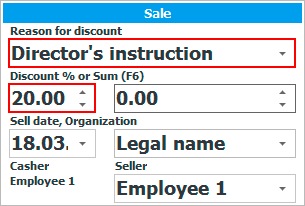
Izaberite sa liste osnovu za odobravanje popusta i sa tastature unesite procenat popusta. Nakon što unesete postotak, pritisnite tipku Enter da biste primijenili popust na sve artikle u čeku.

Na ovoj slici možete vidjeti da je popust na svaki artikl bio tačno 20 posto.
Moguće je obezbediti popust u vidu određenog iznosa.
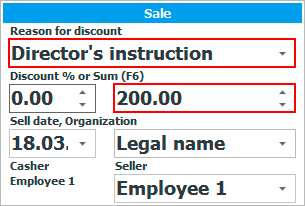
Izaberite sa liste osnovu za odobravanje popusta i sa tastature unesite ukupan iznos popusta. Nakon unosa iznosa, pritisnite tipku Enter kako bi se navedeni iznos popusta rasporedio na svu robu u računu.
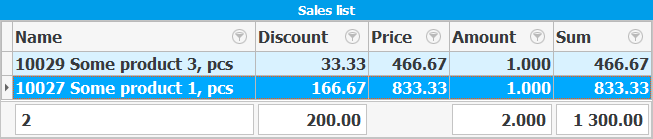
Ova slika pokazuje da je popust na cijeli račun bio tačno 200. Valuta popusta odgovara valuti u kojoj se vrši sama prodaja.
![]() Sve date popuste moguće je kontrolisati pomoću posebnog izvještaja.
Sve date popuste moguće je kontrolisati pomoću posebnog izvještaja.
U nastavku pogledajte druge korisne teme:
![]()
Univerzalni računovodstveni sistem
2010 - 2024